Win11关闭屏幕不锁屏的3种设置方法
很多用户在使用Windows 11时都遇到过这样的困扰:当电脑屏幕自动关闭后,再次唤醒时需要重新输入密码解锁,给日常使用带来不便。本文将详细介绍3种在Win11系统中设置关闭屏幕不锁屏的方法,让你轻松解决这个问题。
方法一:通过电源设置关闭锁屏
右键点击开始菜单,选择设置
进入系统 > 电源
点击屏幕和睡眠
在"使用电池电源"和"接通电源"下,分别设置关闭屏幕的时间
返回上一级,点击其他电源设置
选择更改计划设置
点击更改高级电源设置
展开显示 > 控制台锁定显示关闭超时
将数值设置为0(表示从不)
点击确定保存设置
方法二:通过组策略编辑器设置(专业版适用)
按Win+R打开运行窗口,输入gpedit.msc回车
导航至:计算机配置 > 管理模板 > 控制面板 > 个性化
双击不显示锁屏策略
选择已启用,然后点击确定
方法三:修改注册表设置(高级用户)
按Win+R打开运行窗口,输入regedit回车
导航至:HKEY_LOCAL_MACHINE\SOFTWARE\Policies\Microsoft\Windows
右键Windows项,选择新建 > 项,命名为Personalization
在右侧空白处右键,选择新建 > DWORD (32位)值
命名为NoLockScreen,双击将其值设置为1
重启电脑使设置生效
注意事项
方法二和方法三需要管理员权限
修改注册表前建议先备份
这些设置可能会降低设备安全性,建议仅在可信环境中使用
如果设备加入域,可能需要联系IT管理员进行设置
通过以上3种方法,你可以轻松实现Win11关闭屏幕不锁屏的需求。根据自己的系统版本和使用习惯选择最适合的方法即可。如果遇到任何问题,可以尝试恢复默认设置或咨询专业技术人员。